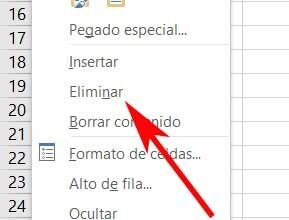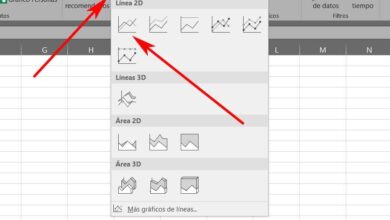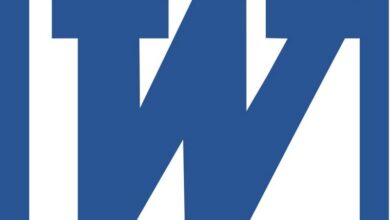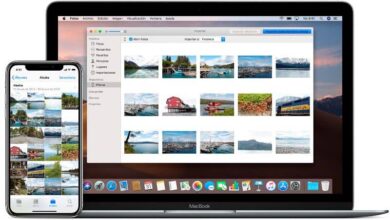Comment configurer les options de confidentialité dans WhatsApp? Guide étape par étape
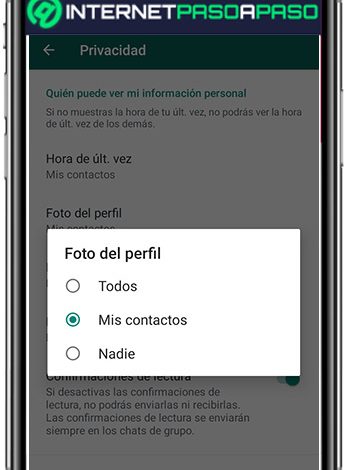
Pendant plusieurs années, WhatsApp est devenu l’application de messagerie instantanée la plus connue au monde et, sans aucun doute, la plus populaire d’Espagne. Grâce au fait qu’il s’agit d’ une application multiplateforme totalement gratuite qui vous permet de partager des messages et des audios , ainsi que de passer des appels et des appels vidéo , d’envoyer du contenu multimédia et de profiter du cryptage de bout en bout .
De cette façon, il est considéré comme un utilitaire essentiel de maintenir le contact avec ceux que vous voulez, quelle que soit la distance à laquelle ils se trouvent . Par conséquent, il se caractérise également par la fourniture de différentes alternatives afin que les utilisateurs puissent optimiser leur expérience , c’est pourquoi il propose différentes options de confidentialité .
Mais, malgré le fait qu’il offre ce qui est nécessaire pour acquérir la plus grande sécurité possible, la vérité est que de nombreuses personnes ignorent encore ces solutions et ne se soucient pas d’améliorer leur confidentialité sur WhatsApp . En conséquence, ci-dessous, nous vous ferons savoir l’importance de configurer ce paramètre dans cette application et nous passerons en revue les différentes options de sécurité et de confidentialité qu’elle offre .
Pourquoi est-il important de configurer la confidentialité WhatsApp?
Avec l’essor des nouvelles technologies, la vie privée est un aspect extrêmement important pour les internautes, mais il est très difficile à maintenir . Depuis, tout comme de nombreuses solutions ont été conçues avec lesquelles les utilisateurs parviennent à optimiser leur expérience, il existe également différentes menaces actives dans cet environnement . Par conséquent, étant donné que WhatsApp est devenu l’une des applications les plus utiles, il est également considéré comme le pont idéal pour que les individus malveillants atteignent ces personnes.
Donc, si vous avez une configuration imprudente dans cette application, vous pourriez sérieusement compromettre votre sécurité et votre confidentialité des utilisateurs inconnus. Par conséquent, l’importance de bien ajuster la confidentialité de WhatsApp réside dans le fait que vous serez en mesure de réduire votre vulnérabilité vis-à-vis d’autres personnes qui souhaitent mener à bien leurs actions peu fiables via WhatsApp .
En tenant compte du fait que, de cette manière, vous pouvez afficher votre photo de profil, ainsi que votre dernière connexion et votre statut, par exemple. En ce sens, le contrôle de la confidentialité sur WhatsApp est un facteur vital pour restreindre l’accès des autres à vos informations personnelles . Avec cela, à part tout, vous ne laisserez pas les virus pénétrer dans vos appareils via l’application de messagerie instantanée .
Apprenez étape par étape comment configurer la confidentialité de votre compte WhatsApp
Désormais, au-delà de comprendre quelle est la pertinence d’acquérir une confidentialité et une sécurité optimales dans l’application, il est également pertinent de savoir quels sont tous ces paramètres que vous pouvez configurer dans votre compte WhatsApp pour bénéficier d’une meilleure confidentialité.
Par conséquent, ci-dessous, nous vous expliquons ce que vous devez faire étape par étape:
Masquer la photo aux étrangers
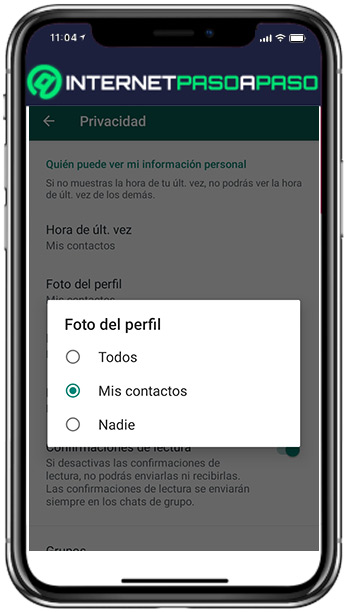
L’une des solutions les plus pertinentes pour acquérir une plus grande confidentialité sur WhatsApp est de cesser de montrer votre photo de profil à des utilisateurs inconnus . De cette manière, il leur sera plus difficile de connaître votre identité et de commettre leurs actions peu fiables.
Pour effectuer ce réglage, les étapes à suivre sont:
- Au départ, vous devez accéder aux paramètres de votre compte. Pour ce faire, entrez dans l’application et sélectionnez les trois points verticaux situés dans le coin supérieur droit, pour cliquer sur «Paramètres» .
- Ensuite, cliquez sur la section qui dit «Compte» et continuez à choisir l’option qui indique «Confidentialité» .
- Une fois cela fait, dans la section «Qui peut voir mes informations personnelles» , cliquez sur «Photo de profil» .
- Pour conclure, il ne reste plus qu’à cocher la case qui dit «Mes contacts» et ainsi, vous arrêterez de montrer votre photo à tout utilisateur de l’application. En tenant compte du fait que seules les personnes que vous avez ajoutées pourront le voir .
Bloquer les contacts
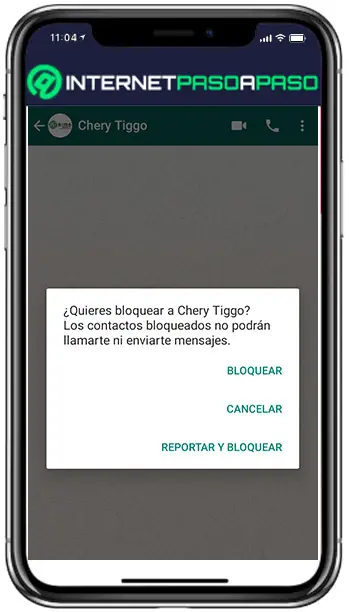
Dans le cas où une personne inconnue vous contacte via WhatsApp et que vous préférez arrêter de recevoir ses messages et qu’elle ne peut absolument rien savoir de vos mouvements dans l’application, il est préférable de la bloquer .
Heureusement, c’est très facile à faire et ici nous expliquons comment:
- Entrez votre compte de WhatsApp et la recherche conversation avec le contact que vous voulez à bloquer . Soit via la section «Chats» ou dans votre liste de contacts de l’application.
- Après cela , allez dans le coin supérieur droit du chat et appuyez sur les trois points qui s’y trouvent pour accéder au menu des options .
- Ensuite, cliquez sur l’option «Plus» et sélectionnez «Bloquer» .
- Enfin, pour confirmer l’action, vous devez cliquer à nouveau sur «Bloquer» . Si vous souhaitez signaler l’utilisateur sur la plateforme, vous devez cliquer sur «Signaler et bloquer» .
Supprimer la confirmation de lecture
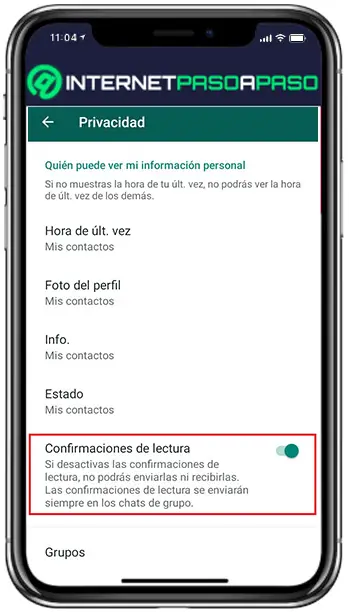
Pour des raisons de confidentialité et de commodité, un grand nombre d’utilisateurs de WhatsApp préfèrent empêcher leurs contacts de savoir qu’ils ont lu leurs messages ou, à défaut, cesser d’afficher la confirmation de lecture du message . Heureusement, l’application a activé cette solution dont la double coche bleue disparaîtra .
«MISE À JOUR
Voulez-vous personnaliser les paramètres de confidentialité de votre compte WhatsApp?
ENTREZ ICI
et apprenez comment à PARTIR DE SCRATCH!»
En ce sens, pour désactiver les confirmations de lecture, les étapes à suivre se réfèrent à:
- Tout d’abord, entrez votre compte WhatsApp et accédez au menu d’options principal, pour sélectionner «Paramètres» .
- Une fois que vous faites ce qui précède, vous devez cliquer sur «Compte» pour entrer dans la section «Confidentialité» .
- Maintenant, vous trouverez une option qui dit «Confirmation de lecture» et, par défaut, elle est activée. Pour le désactiver, il vous suffit de faire glisser l’interrupteur vers la gauche . C’est tout.
Il est à noter qu’une fois que vous désactivez cette fonction, vous cesserez également de voir la confirmation de lecture de vos contacts , puisque les modifications se font dans les deux sens. Cependant, gardez à l’esprit que, dans les groupes WhatsApp , il y aura toujours des confirmations de lecture , même si vous avez désactivé cette option.
Utiliser la vérification en deux étapes
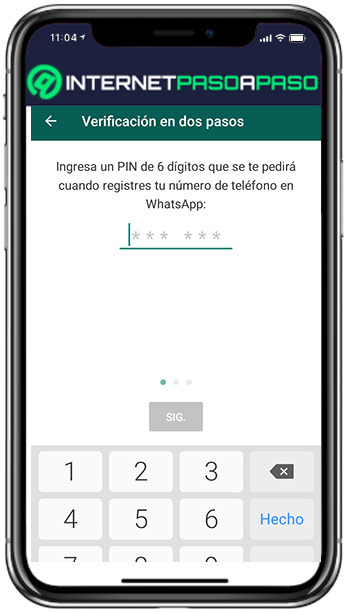
Par nature, la vérification en deux étapes est une mesure de sécurité qui augmente la protection des utilisateurs en chiffrant leurs comptes , d’une manière ou d’une autre. Depuis, en utilisant cette technologie connue sous le nom d ‘ «authentification à double facteur» , les tiers ne pourront pas accéder aux comptes personnels sans autorisation. Heureusement, WhatsApp propose cette solution à tous ses utilisateurs afin qu’ils puissent améliorer leur sécurité contre les regards indiscrets .
Par conséquent, il est recommandé d’activer l’authentification en deux étapes comme paramètre de confidentialité optimal, et dans ce cas, les étapes suivantes doivent être effectuées:
- Pour commencer, accédez à l’application et cliquez sur le menu d’options dans le coin supérieur gauche . Là, choisissez l’option qui dit «Paramètres» .
- Après cela, vous devez cliquer sur «Compte» et lorsque vous entrez dans cette section, cliquez sur «Vérification en deux étapes» .
- Une fois que vous avez fait ce qui précède, un nouvel écran apparaîtra où vous êtes informé que vous devrez utiliser un code PIN pour enregistrer votre numéro de téléphone dans WhatsApp , si vous activez cette fonction. Ainsi, continuez à appuyer sur le bouton «Activer» .
- Ensuite, ils vous demanderont un code à 6 chiffres que vous ne devez pas oublier . Par la suite, suivez les étapes qu’ils indiquent et vous pouvez ensuite commencer à utiliser la vérification en deux étapes.
Ne pas afficher la dernière connexion

Tout comme il est jugé important de masquer l’image de profil sur WhatsApp pour profiter d’une plus grande confidentialité, il est également essentiel de réserver la dernière fois afin qu’ils ne soient pas au courant de vos mouvements dans l’application de messagerie instantanée , afin d’espionner votre activité et vos habitudes.
Par conséquent, nous vous conseillons de faire ceci:
- Comme nous l’avons expliqué tout au long de l’article, la première chose à faire est d’entrer votre compte WhatsApp, d’ouvrir le menu des options et de sélectionner «Paramètres» .
- Plus tard, allez dans la section qui dit «Compte» et là, appuyez sur «Confidentialité» .
- Après ce qui précède, il est temps de se concentrer sur la partie qui indique «Qui peut voir mes informations personnelles» pour continuer à cliquer sur «Dernière heure. time ” qui est la première option, par défaut.
- Pour conclure, cochez la case «Personne» et de cette façon, même vos contacts ne pourront pas connaître le moment précis de votre dernière connexion dans l’application.
Il convient de noter que, comme pour la confirmation de lecture, dans ce cas, vous cesserez également d’observer l’heure de la dernière connexion de vos contacts ou d’autres utilisateurs . En appréciant cela, même si personne ne peut voir votre dernière fois sur WhatsApp, tous les utilisateurs pourront voir votre statut «En ligne» , car il est impossible de le cacher, jusqu’à présent.
Désactiver la copie cloud

Un autre point important que nous vous recommandons de configurer dans votre compte WhatsApp pour des raisons de sécurité, concerne la copie dans le cloud . Qui consiste en une fonction chargée de garder vos conversations toujours enregistrées. Cependant, bien que cela soit parfois utile, cela révèle certainement une vulnérabilité autour de vos données , car vous ne savez pas ce qui peut arriver à vos discussions à l’avenir lorsque vous êtes sur une troisième plate-forme.
Par conséquent, pour préserver une plus grande confidentialité dans cette application, il est pertinent de désactiver la copie automatique dans le cloud et, comme solution supplémentaire, vous pouvez choisir de copier et d’enregistrer vos discussions sur un disque dur qui n’est contrôlé que par vous .
En ce sens, pour désactiver ladite copie de WhatsApp, il faudra effectuer la procédure suivante:
- Depuis votre WhatsApp, entrez dans le menu Paramètres comme nous vous l’avons appris dans cet article.
- Une fois qu’ils vous montrent les options disponibles, vous devez cliquer sur «Chats» .
- Ensuite, allez au bas du panneau et sélectionnez l’option qui dit «Sauvegarder» .
- Enfin, il ne reste plus qu’à désactiver la sauvegarde dans le cloud qui est activée à ce moment et c’est tout , vous pouvez donc éviter de futures vulnérabilités.
Si vous avez des questions, laissez-les dans les commentaires, nous vous répondrons dans les plus brefs délais, et cela sera également d’une grande aide pour plus de membres de la communauté. Je vous remercie!